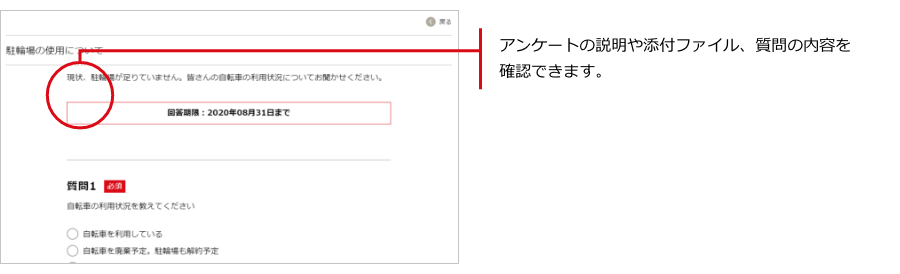アンケートの閲覧手順についてご案内します。
スマートフォンでの操作手順
アンケートの閲覧手順についてご案内します。
■操作可能な権限
管理者マスター、管理者A、管理者B、外部協力マスター、外部協力A、外部協力B、居住者A、居住者B
■ホーム画面
ホーム画面には、未回答のアンケートがあった場合に、回答期限のもっとも近いアンケートのタイトルが表示されます。
タイトルをタップすると、そのアンケートの詳細画面に遷移します。
「アンケート」ボタンをタップするとアンケートの一覧画面に遷移します。
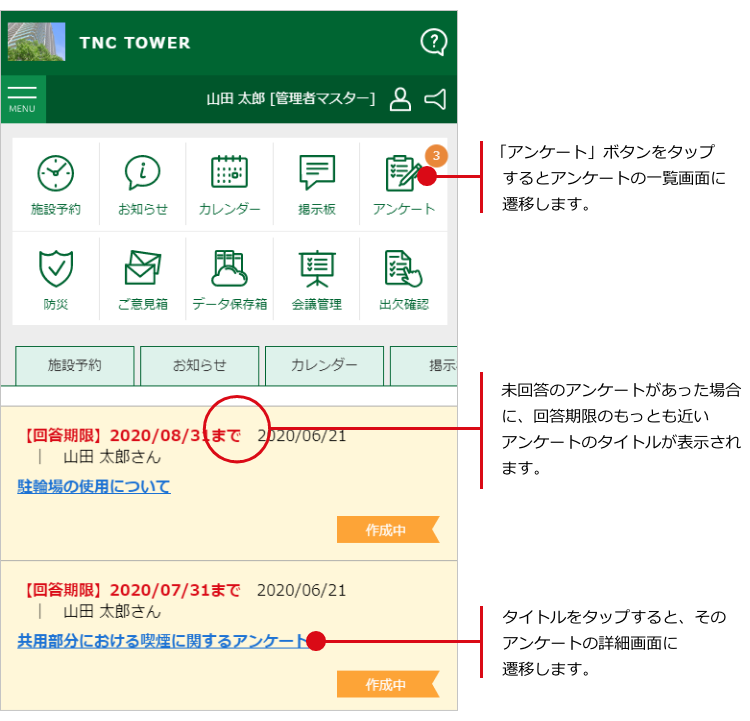
■アンケート一覧画面
アンケート一覧の中の「タイトル」をタップすると、詳細画面に遷移します。
「表示順」から、回答期限の昇順・降順を並び変えることができます。
また、「検索」ボタンをタップして検索画面を表示すれば、タイトルや回答期限などによる検索が可能です。
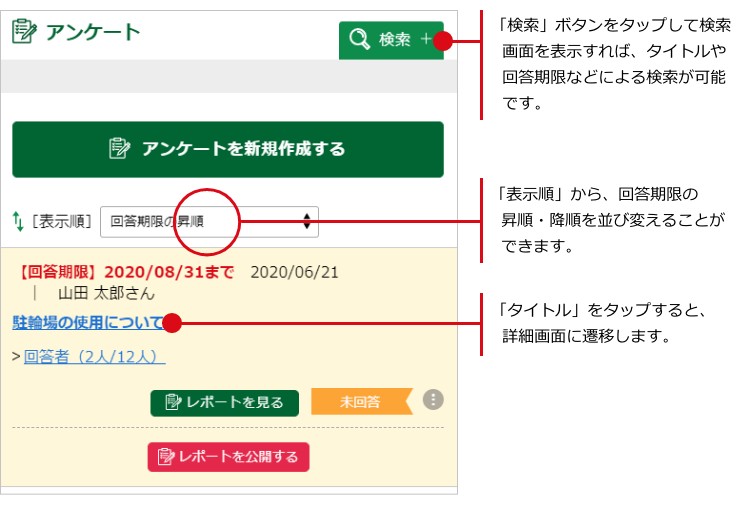
■アンケート詳細画面
アンケートの詳細画面です。
アンケートの説明や添付ファイル、質問の内容を確認できます。
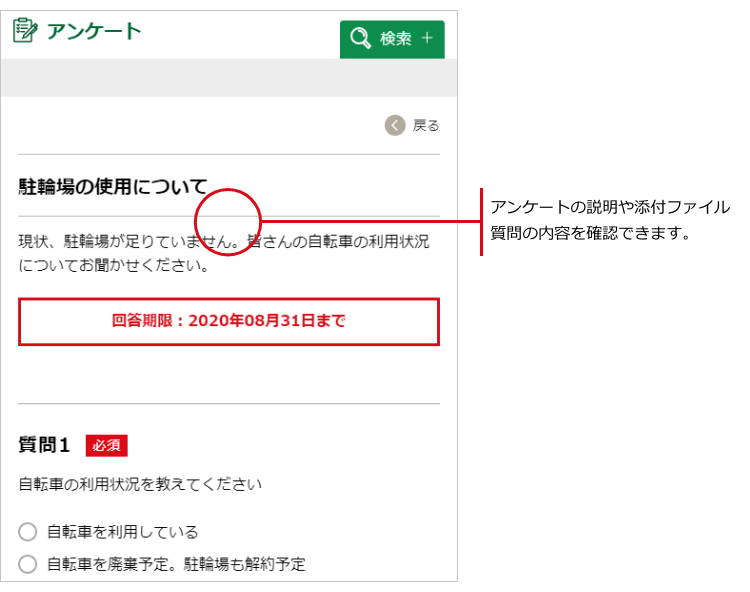
パソコンでの操作手順
■操作可能な権限
管理者マスター、管理者A、管理者B、外部協力マスター、外部協力A、外部協力B、居住者A、居住者B
■ホーム画面
ホーム画面には、未回答のアンケートがあった場合に、
回答期限のもっとも近いアンケートのタイトルが表示されます。
タイトルをクリックすると、そのアンケートの詳細画面に遷移します。
「アンケート」ボタンをクリックするとアンケートの一覧画面に遷移します。
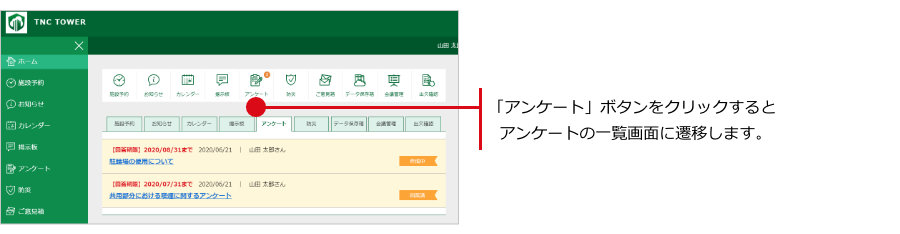
■アンケート一覧画面
アンケート一覧の中の「タイトル」をクリックすると、詳細画面に遷移します。
「表示順」から、回答期限の昇順・降順を並び変えることができます。
また、「検索」ボタンをクリックして検索画面を表示すれば、
タイトルや回答期限などによる検索が可能です。
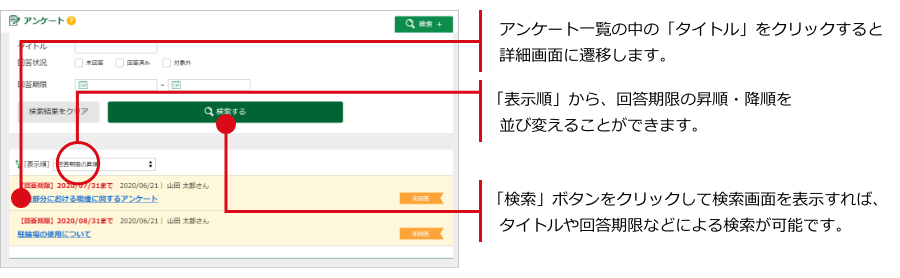
■アンケート詳細画面
アンケートの詳細画面です。
アンケートの説明や添付ファイル、質問の内容を確認できます。